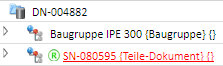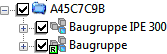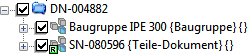Konstruktion > Sonstiges > Extras > Einstellungen temporär
Mit der Funktion Einstellungen, temporär ändern Sie verschiedene Einstellungen für die aktuelle HiCAD Sitzung.
Darstellung
|
|
Objektmarkierung in Grafik ein/aus Wenn Sie den Mauszeiger über Ihre Konstruktionsobjekte bewegen, werden das jeweils gefundene Teil (Default: Magenta) und seine Nebenteile (Default: Orange) farbig markiert. Dies Darstellung lässt sich aus- und einschalten (Default). |
|
|
Legt fest, ob Bitmap-Dateien und andere Pixelgrafiken vor oder hinter der Geometrie liegen. |
Farbdarstellung
|
|
2D-Verdeckungsstruktur farbig Verdeckte Linienelemente werden farbig dargestellt, andere Linienelemente in der Defaultfarbe. |
Winkelraster
|
|
Winkelraster ein schaltet das 2D-Winkelraster ein |
|
|
Winkelraster aus schaltet das 2D-Winkelraster aus |
Maße und Sonstiges

|
Allgemeine Parameter nachladen übernimmt bestimmte Einstellungen aus dem Konfigurationsmanagement, wenn diese in HiCAD während der aktuellen Sitzung geändert wurden. |
|
|
Faktor für Gesamtansicht bestimmt den Abstand, den die Gesamtansicht der Konstruktion zum Rand der Zeichenfläche haben soll. Dies wird bei der Funktion Gesamtansicht berücksichtigt. |
|
|
schaltet die Undo-Funktion für 3D-Modelle temporär aus. |
ICN-Anzeige mit der Konstruktion speichern ein/aus (für Viewer)
Konstruktion > Sonstiges > Extras > Einstellungen, temporär > ICN-Anzeige speichern ein/aus 
Diese Funktion hat Auswirkungen auf die Anzeige der HELiOS-Attribute in der Teilestruktur des HiCAD Viewers.
Normalerweise werden im Viewer für KRA- und SZA-Dateien die HELiOS-Teilenamen nicht angezeigt. Mit dieser Funktion ist dies jetzt möglich.
Dabei wird folgendermaßen verfahren:
- Bei Speichern von SZX-Dateien werden die HELiOS-Attribute immer mitgespeichert und sind im HiCAD Viewer sichtbar.
- Beim Speichern von SZA-Dateien (Konstruktionen) oder KRA-Dateien (3D-Teilen) werden die Attribute normalerweise nicht gespeichert. Sollen diese im Viewer sichtbar sein, dann aktivieren Sie die Anzeige der Attribute, indem Sie die Funktion ICN-Anzeige mit der Konstruktion speichern ein/aus einschalten. Bestätigen Sie die Abfrage Soll beim Speichern einer Konstruktion die ICN-Anzeige mitgespeichert werden ? mit Ja. Anschließend speichern Sie die Konstruktion bzw. das Teil.
Die Funktion bleibt nur während der aktuellen HiCAD-Sitzung eingeschaltet (bzw. bis zum expliziten Ausschalten). Beim nächsten Start von HiCAD ist die Funktion wieder ausgeschaltet.
Sollen die HELiOS-Attribute auch für SZA- und KRA-Dateien immer im Viewer angezeigt werden, dann haben Sie die Möglichkeit, dies über das Konfigurationsmanagement (ISDConfigEditor.exe) festzulegen.
Dort finden Sie unter ... > Systemeinstellungen > Laden/Speichern den Parameter ICN-Attribute in Konstruktion speichern. Die ISD-seitige Voreinstellung ist, dass die Checkbox aktiv ist, d. h. die ICN-Attribute werden mit der Konstruktion gespeichert.
Ist das Speichern der ICN-Anzeige aktiviert (temporär oder über das Konfigurationsmanagement), dann werden beim Speichern der Konstruktion/des Teils die relevanten HELiOS-Attribute auf HiCAD-Attribute kopiert. Diese werden dann im Viewer mit angezeigt
|
ICN-Anzeige in HiCAD |
|
|
Anzeige im Viewer |
|
|
Anzeige im Viewer |
|
![]() Hinweise:
Hinweise:
- Im Viewer ist keine Aktualität der Attributinhalte garantiert! Nur der Zustand beim Speichern der Konstruktion/des Teils wird dort dargestellt.
- Das Speichern kann sich durch die Aktivierung verlangsamen.
- Um das temporäre Speichern der ICN-Anzeige wieder auszuschalten, rufen Sie die Funktion erneut auf und bestätigen dann die Abfrage Soll beim Speichern einer Konstruktion die ICN-Anzeige mitgespeichert werden ? mit Nein.
- Wenn Sie mit der HELiOS-Datenbank arbeiten, wirkt sich die Einstellung auch auf den Export in andere Dateiformate aus. Ist die ICN-Anzeige aktiviert, dann werden beim Export die HELiOS-Attribute (wie z. B. der Bauteilname) mit in die Datei geschrieben.
Beachten Sie:
In manchen Situationen kann das Generieren der ICN-Anzeige zu erheblichen Wartezeiten führen. Ist der Status ICN-Anzeige mit der Konstruktion speichern aktiv, dann wird während des Speicherns in der Dialogzeile die Meldung Konstruktion speichern (ICN-Bezeichnungen für Viewer generieren) angezeigt. So lässt sich erkennen, dass der Status aktiv und ggf. die Ursache der Wartezeit ist.